如何正确的搭建Python 开发环境
如何正确的搭建Python 开发环境
Python提供的许多标准模块支持C或者C++接口,Python和C可以一起工作,它可以嵌入到C或者C++的应用程序当中,Python 开发环境对于一些程序开发人员来说是一件很重要的东西,搭建好了环境后就可以大大的提高开发人员的工作效率。
现在开始学习如何通过已导入的项目了解 PyDev 的特性。PyDev 正处于开发过程中,但已经是非常高效的 Python 开发环境。现在的 PyDev 主要包括以下特性:
◆包含 Python 语法高亮显示特性的 Python 编辑器。
◆进行 Python 语法分析,并在 Python 编辑器和 Tasks 视图中高亮显示错误。
◆可将制表符转换成空格的选项。
◆Outline 视图显示导入的库、类以及函数。
◆终端视图中的 Python 堆栈跟踪信息可超链接到源代码中。
◆源代码内部的超链接;同一模块内的导入和函数调用可通过超链接进行导航。
◆从 Navigator 视图中运行 Python 脚本的能力。
◆调试器支持断点、代码单步执行以及显示变量的值。
通过 Window > Preferences,并选择 PyDev,便可访问 PyDev 选项。第一组选项可以改变 PyDev 在源代码中处理制表符的方式,还可以改变语法元素的颜色。
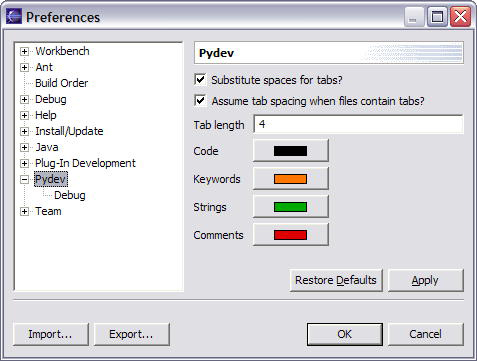
PyDev Debug 选项可以选择 Python 解释器,供执行 Python 代码时使用。如果 PyDev 无法找到 Python 解释器,或者想使用别的解释器。
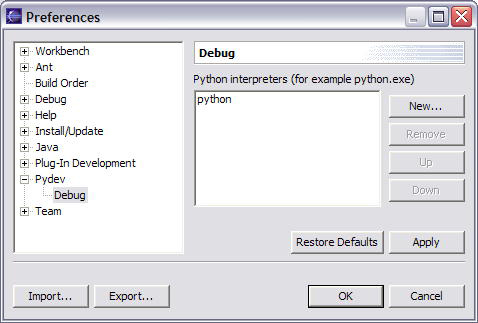
我的大部分 Python 开发环境工作都是在 Resource 视角中完成的。使用方法是先切换到 Resource 视角,然后在左上角的 Navigator 视图中feedParserTest/src/feedparserTest/FeedparserTest.py 文件。Python 编辑器打开该文件,对 Python 语法进行解析,完成设置颜色和语法检查的工作。
如果源代码中有任何错误,则显示在右下角的 Tasks 视图中显示出来。双击 Tasks 视图中的错误,便可找到那条讨厌的代码行。 Outline 视图在左下角,其中用一种便于浏览的结构显示出当前正在编辑的文件。
导入的库、类、函数全都显示出来,通过双击 Outline 视图中的项目,便可以实现导航。PyDev 在编辑 Python 文件的过程中对齐进行预先解析的工作,同时更新 Outline 视图,执行语法检查,并用不同颜色显示语法元素。
- 对Python 开发环境性能全解读
评论关闭